
Todas las computadoras disponen hardware de gráficos que se encarga de todo, desde mostrar su escritorio y decodificar videos hasta reproducir juegos de PC exigentes. La mayoría de las PC modernas disponen unidades de procesamiento de gráficos (GPU) fabricadas por Intel, NVIDIA o AMD, pero recordar qué modelo ha instalado puede ser difícil.
Aunque la CPU y la RAM de su computadora además son importantes, la GPU suele ser el componente más crítico cuando se trata de jugar juegos de PC. Si no dispone de una GPU lo suficientemente potente, no puede jugar juegos de PC más nuevos, o puede que tenga que jugarlos con configuraciones gráficas más bajas.
Algunas computadoras disponen gráficos “incorporados” o “integrados” de bajo consumo, mientras que otras disponen potentes tarjetas gráficas “dedicadas” o “discretas” (a veces llamadas tarjetas de video). A continuación, le mostramos cómo ver qué hardware de gráficos hay en su PC con Windows.
En Windows 10, puede verificar la información de su GPU y los detalles de uso de forma directa desde el Administrador de tareas. Haga clic con el botón derecho en la barra de tareas en la parte inferior de la pantalla y seleccione «Administrador de tareas» o presione Ctrl + Shift + Esc para abrir el administrador de tareas.
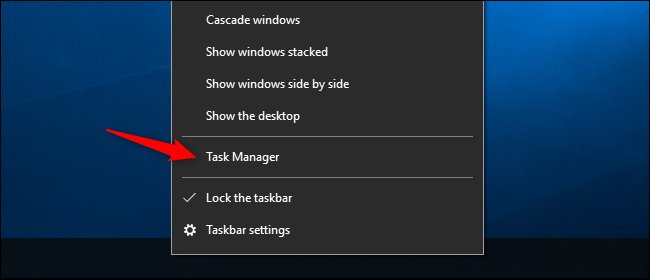
En Windows 11, además puede presionar Ctrl + Shift + Esc o hacer un clic con el botón derecho en el botón Inicio y seleccionar «Administrador de tareas».
Desde allí, seleccione la pestaña «Rendimiento» en la parte de arriba de la ventana; si no ve las pestañas, haga clic en «Más detalles». Elija «GPU 0» en la barra lateral. El fabricante y el nombre del modelo de la GPU se muestran en la esquina superior derecha de la ventana.
Además verá otra información, como la cantidad de memoria dedicada en su GPU, en esta ventana. El Administrador de tareas de Windows 10 muestra el uso de su GPU aquí, y además puede ver el uso de GPU por aplicación.
Si su sistema tiene varias GPU, además verá «GPU 1» y así sucesivamente aquí. Cada uno representa una GPU física distinto.
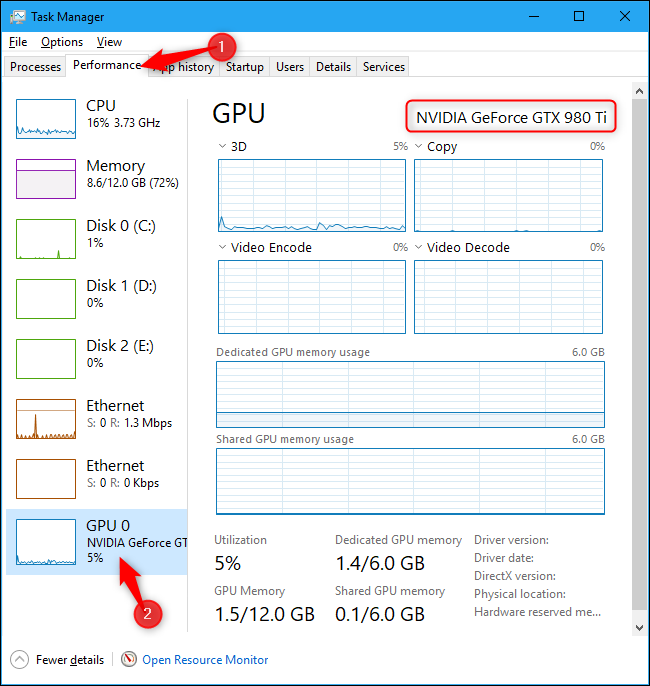
En versiones anteriores de Windows, como Windows 7, puede hallar esta información en la Herramienta de diagnóstico de DirectX. Para abrirlo, presione Windows + R, escriba «dxdiag» en el cuadro de diálogo Ejecutar que aparece y presione Entrar.
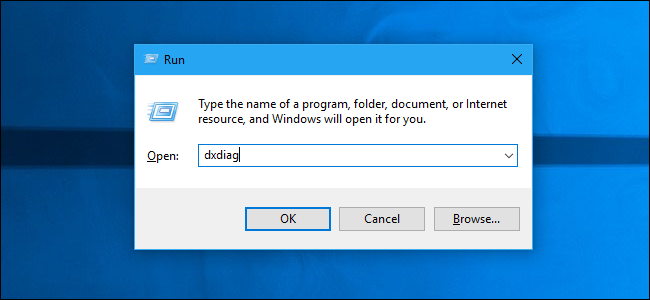
Haga clic en la pestaña «Pantalla» y observe el campo «Nombre» en la sección «Dispositivo». Otras estadísticas, como la cantidad de memoria de video (VRAM) integrada en su GPU, además se enumeran aquí.

Si tiene varias GPU en su sistema, a modo de ejemplo, como en una computadora portátil con una GPU Intel de bajo consumo para utilizar con batería y una GPU NVIDIA de alta potencia para utilizar mientras está enchufado y jugando, puede controlar qué GPU un juego utiliza desde la aplicación de configuración de Windows 10. Estos controles además están integrados en el Panel de control de NVIDIA.
RELACIONADO: Cómo monitorear el uso de la GPU en el Administrador de tareas de Windows






